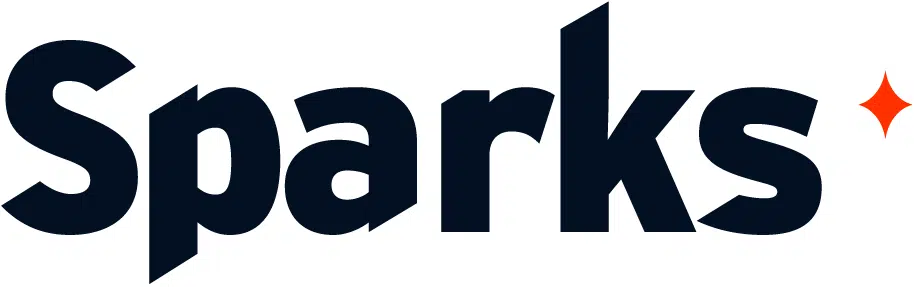Microsoft 365 / Office 365 - Gérer une équipe de manière collaborative avec Teams
Public admis
- Salarié en Poste
- Demandeur d'emploi
- Entreprise
- Etudiant
Financements
Eligible CPF Votre OPCO Financement personnelObjectifs de la formation
A l'issue de cette formation, vous serez capable de :
- Identifier la plus-value de Teams dans le travail collaboratif
- Expérimenter l'interaction avec vos collègues au sein de canaux dédiés
- Organiser des réunions à partir de Teams
- Partager et éditer des fichiers à l'intérieur de Teams
- Utiliser les canaux privés pour restreindre l'accès à des informations importantes
- Appliquer la recherche de conversations, de messages ou de personnes
- Gérer les paramètres d'une équipe Teams
- Développer les fonctionnalités de Teams à l'aide du site SharePoint généré lors de la création de l'équipe.
| Tarif |
A partir de 410,00 € |
| Durée | 1 jour (7h00) |
| Modes |
|
| Sessions | |
| Lieux | Partout en France |
| Tarif |
A partir de 410,00 € |
| Durée | 1 jour (7h00) |
| Modes |
|
| Sessions | |
| Lieux | Partout en France |
Programme
1ère demi-journée
Introduction à Microsoft Teams
- Microsoft Teams : bien plus qu'un logiciel de visioconférence
- Une interface épurée pour plus d'efficacité
Travailler en équipe
- Comprendre le principe d'une équipe
- Comprendre les différents rôles au sein d'une équipe :
- Propriétaires
- Membres
- Invités
- Créer des équipes et ajouter des membres
- Gérer les équipes et les membres
Structurer une équipe à l'aide des canaux
- Importance du canal "Général"
- Comprendre les différents types de canaux :
- Standards
- Privés
- Partagés
- Créer des canaux
- Gérer les membres dans les canaux privés ou partagés
- Les canaux ont des onglets
- Epingler un canal pour le retrouver facilement
Bien utiliser les conversations
- Utiliser l'affichage "Conversation"
- Converser à deux ou à plusieurs
- Initier et renommer une conversation de groupe
- Epingler les conversations de groupe fréquemment utilisées
- Encourager le travail collaboratif et la répartition des tâches à l'aide des "Composants Loop"
- Partager des fichiers et passer des appels à partir de votre conversation de groupe
- Lancer une conversation en partageant son écran
- Ouvrir une conversation dans une nouvelle fenêtre
Bien utiliser les publications
- Faire la différence entre "Publications" et "Conversation"
- Répondre à une publication
- Ecrire une publication ou une annonce pour donner de l'emphase à votre message
- Publier dans plusieurs canaux simultanément
- Mentionner quelqu'un ou un groupe de personnes à l'aide des balises
- Utiliser les "outils amusants" (émojis et autocollants)
- Rester informé avec "Activité" et les notifications
- Enregistrer une publication pour la lire plus tard
Gérer ses fichiers
- Gérer des fichiers dans un canal
- "Transformer en onglet" un document important
- Initier une coédition sur un fichier à partir de Teams
- Modifier les affichages des fichiers
- Empêcher la modification d'un document (extraire / archiver)
- Utiliser la commande "Ajouter un raccourci à OneDrive"
- Accéder à ses fichiers OneDrive à partir de Teams
Exemples de travaux pratiques (à titre indicatif)
- Discuter sur l'organisation des équipes et des canaux
- Créer et gérer une équipe, gérer les canaux
- Créer une conversation de groupe
- Affecter des tâches avec le composant Loop
- Créer une annonce dans un canal
- Déposer des fichiers dans un canal
- Initier une coédition sur un fichier présent dans un canal
2ème demi-journée
Organiser et mener des réunions
- Planifier les réunions depuis Outlook ou Teams
- Vérifier la disponibilité des participants
- Préparer l'ordre du jour dans les "Détails"
- Rejoindre les réunions en un clic depuis Teams ou Outlook
- Ajouter un participant non prévu après le démarrage de la réunion
- Flouter ou personnaliser l'arrière-plan pour focaliser sur le présentateur
- Proposer un environnement de réunion immersif avec le mode "ensemble"
- Partager un écran, un document, une vidéo ou même un tableau blanc collaboratif
- Impliquer votre public avec les modes de présentateur
- Utiliser un paperboard ou un tableau blanc avec une seconde caméra
- Utiliser les sous-titres en direct pour une réunion plus productive et inclusive
- Organiser les participants d'une réunion en petits groupes
- Improviser un sondage avec Forms pendant une réunion
- Simplifier la rédaction des comptes-rendus en utilisant la transcription
- Enregistrer une réunion pour les absents
- Utiliser la "Conversation" de la réunion pour échanger avec les autres participants, poser des questions ou partager des documents
- Retrouver l'enregistrement de la réunion ainsi que les notes partagées dans la "Conversation"
- Télécharger la feuille de présence
- Rédiger le compte-rendu de la réunion en ajoutant un onglet "OneNote"
Utiliser la recherche
- Effectuer une recherche d'équipe, de message, de fichier ou de personne
Paramétrer une équipe Teams
- Personnaliser l'image de l'équipe
- Autorisations des membres / invités
- Gérer les canaux (notifications, modération, connecteurs)
- Permettre de rejoindre une équipe avec un "code d'équipe"
- Gérer les demandes en attente
- Autoriser les "outils amusants"
- Personnaliser les onglets des canaux
- Intégrer des applications tierces dans Teams
Derrière une équipe Teams se cache un site SharePoint
- Accéder au site SharePoint associé à l'équipe Teams
- Identifier les dossiers de la bibliothèque correspondant aux canaux standards
- Où sont stockés les fichiers contenus dans les canaux privés ou partagés ?
- Utiliser l'historique des versions pour corriger une fausse manipulation sur un fichier
- Utiliser la corbeille pour restaurer un fichier supprimé par erreur
- Créer une alerte pour être averti d'une modification
- Ajouter des colonnes supplémentaires pour faciliter la qualification ou le suivi des fichiers
Exemples de travaux pratiques (à titre indicatif)
- Créer une réunion en vérifiant la disponibilité des participants
- Partager le tableau blanc collaboratif
- Répartir les participants en sous-groupes
- Ajouter un onglet avec un plan pour son équipe
- Personnaliser l'affichage des fichiers
- Restaurer un fichier supprimé par erreur
Certification (en option)
- Prévoir l'achat de la certification en supplément
- L'examen (en français) sera passé le dernier jour, à l'issue de la formation et s'effectuera en ligne
- La durée moyenne est de 1h00
Le contenu de ce programme peut faire l'objet d'adaptation selon les niveaux, prérequis et besoins des apprenants.
Modalités d’évaluation des acquis
- En cours de formation, par des exercices pratiques
- Et, en fin de formation, par un questionnaire d'auto-évaluation et/ou une certification (proposée en option)
Les + de la formation
Le contenu de ce cours ne couvre qu'une partie de la certification "Microsoft 365". Nous vous conseillons vivement de suivre les autres modules "Microsoft 365 / Office 365 par les usages".
Prérequis
Public
Ces formations pourraient vous intéresser
Objectifs de la formation
- Comprendre les principes et avantages de Copilot
- Maîtriser la rédaction des invites (prompts)
- Utiliser efficacement Copilot dans les applications Microsoft 365 : Teams, Outlook, Word, Excel et PowerPoint
- Appliquer les bonnes pratiques d'utilisation de Copilot
| Tarif |
A partir de 650,00 € |
| Durée |
1j / 7h |
| Modes |
|
Objectifs de la formation
- Manager une équipe RH et/ou les acteurs d’un projet RH.
- Piloter et animer des projets pour améliorer ou innover dans ses méthodes et outils RH.
- Conduire le changement humain dans le cadre de projets impliquant de grandes transformations pour les collaborateurs.
- Accompagner les managers pour faciliter l’acceptation des évolutions de l’entreprise.
| Tarif |
A partir de 3 555,00 € |
| Durée |
4 jours |
| Modes |
|
Objectifs de la formation
- Sécuriser les identités avec Azure Active Directory et les utilisateurs et les groupes
- Configurer et gérer l’identité hybride
- Déployer et gérer la protection des identités et l’identité privilégiée dans Azure
- Concevoir et gérer une stratégie de gouvernance d’entreprise pour votre profil de sécurité
- Configurer et gérer des solutions de sécurité du réseau et du périmètre pour protéger votre environnement Azure
- Gérer la sécurité de tous les hôtes et conteneurs s’exécutant dans votre environnement
- Déployer et configurer Azure Key Vault
- Implémenter et gérer la fonctionnalité de sécurité des applications pour verrouiller l’accès aux applications et aux fonctions
- Implémenter et gérer la sécurité du stockage et de la base de données
| Tarif |
A partir de 2 790,00 € |
| Durée |
4j / 28h |
| Modes |
|
Objectifs de la formation
Découvrir les nouveautés de Office - Connaître les principales fonctionnalités de Word - Pouvoir réaliser une lettre simple - Savoir faire un publipostage - Travailler en groupe| Tarif |
A partir de 1 125,00 € |
| Durée |
3j / 21h |
| Modes |
|
Objectifs de la formation
A l'issue de cette formation, vous serez capable de :
- Définir une stratégie managériale par objectifs en établissant un système de suivi adapté au contexte de votre organisation
- Développer une pratique de management qui vise à faciliter l'initiative, l'autonomie et la responsabilité des collaborateurs en termes de poste, de responsabilité et de compétences à mobiliser
- Développer la cohésion de votre équipe en développant un système de communication et des relations plus efficaces
- Planifier des réunions afin d'établir le suivi et les orientations des activités de votre équipe
- Planifier des entretiens professionnels efficaces tels que les entretiens de suivi, de recadrage, entretien annuel d'évaluation...
- Renforcer la performance de vos collaborateurs (par la reconnaissance, des primes, ou augmentations...) en analysant les résultats attendus.
| Tarif |
A partir de 1 490,00 € |
| Durée |
2j / 14h |
| Modes |
|
Objectifs de la formation
- Concevoir, planifier et déployer une solution Microsoft Exchange Server 2016
- Déployer des services de messagerie, de transport de message et d'accès clients
- Mettre en oeuvre une haute disponibilité, une sécurité messagerie
- Concevoir des méthodes d'archivage et de rétention
- S'assurer de la conformité de la messagerie, implémenter une coeexistence de messageries
- Mettre en place un déploiement hybride
| Tarif |
A partir de 3 000,00 € |
| Durée |
5 jours |
| Modes |
|
Objectifs de la formation
- Créer, présenter des documents en utilisant les fonctionnalités spécifiques à la version Online de Word
- Insérer et mettre en forme des tableaux, des images dans un document
- Travailler à plusieurs sur des documents
| Tarif |
Contacter l'organisme |
| Durée |
1j / 7h |
| Modes |
|
Objectifs de la formation
- Créer des macros en mode enregistrement
- Exploiter les objets et collections Excel
- Organiser le code en procédures
- Déclarer et utiliser des variables et des constantes
- Utiliser des conditions et des boucles pour agir sur le scénario d’exécution du code
- Créer et gérer des boites de dialogues et des formulaires simples
- Gérer les erreurs et utiliser les outils de débogage
- Créer et utiliser des fonctions personnalisées
- Optimiser le code en utilisant des variables de type tableau
- Créer et utiliser des procédures évènementielles sur les objets Excel
- Créer et gérer des formulaires personnalisés
- Piloter des applications Microsoft à l'aide de l'automation
- Manipuler des fichiers et des dossiers
| Tarif |
A partir de 1 750,00 € |
| Durée |
5j / 35h |
| Modes |
|
Objectifs de la formation
- Pendant la formation, le formateur évalue la progression pédagogique des participants via des QCM, des mises en situation et des travaux pratiques. Les participants passent un test de positionnement avant et après la formation pour valider leurs compétences acquises.
| Tarif |
Contacter l'organisme |
| Durée |
1 jour ( 7 heures) |
| Modes |
|
Objectifs de la formation
A l'issue de cette formation, vous serez capable de :
- Utiliser la plateforme Red Hat Ansible Automation Platform pour développer l'automatisation d'une manière qui s'adapte aux grandes équipes et aux entreprises complexes
- Gérer et optimiser efficacement les playbooks
- Créer et partager des environnements d'exécution et des collections
- Utiliser le navigateur de contenu d'automatisation pour gérer le cycle de vie de l'automatisation.
| Tarif |
Contacter l'organisme |
| Durée |
5j / 26h |
| Modes |
|